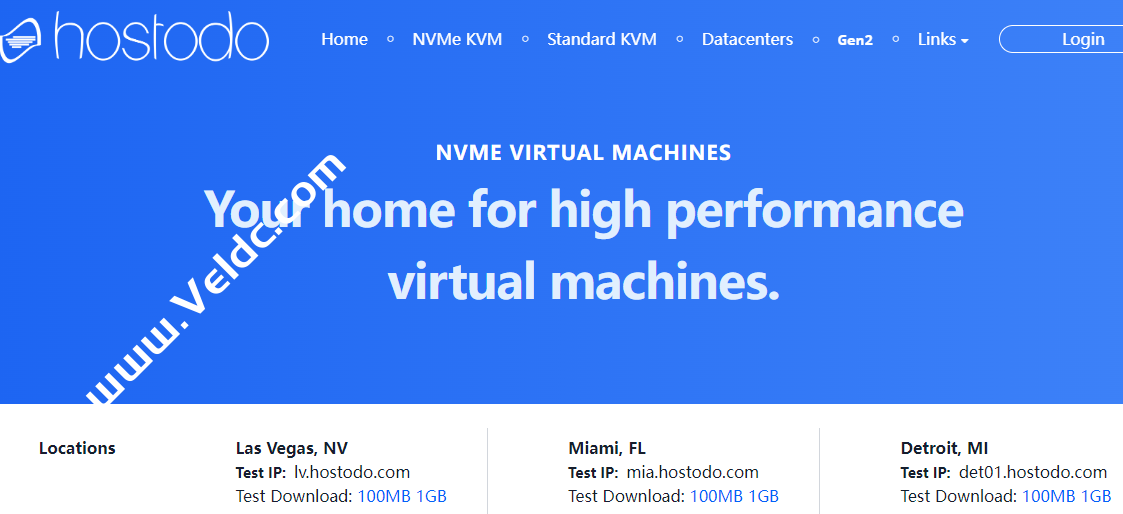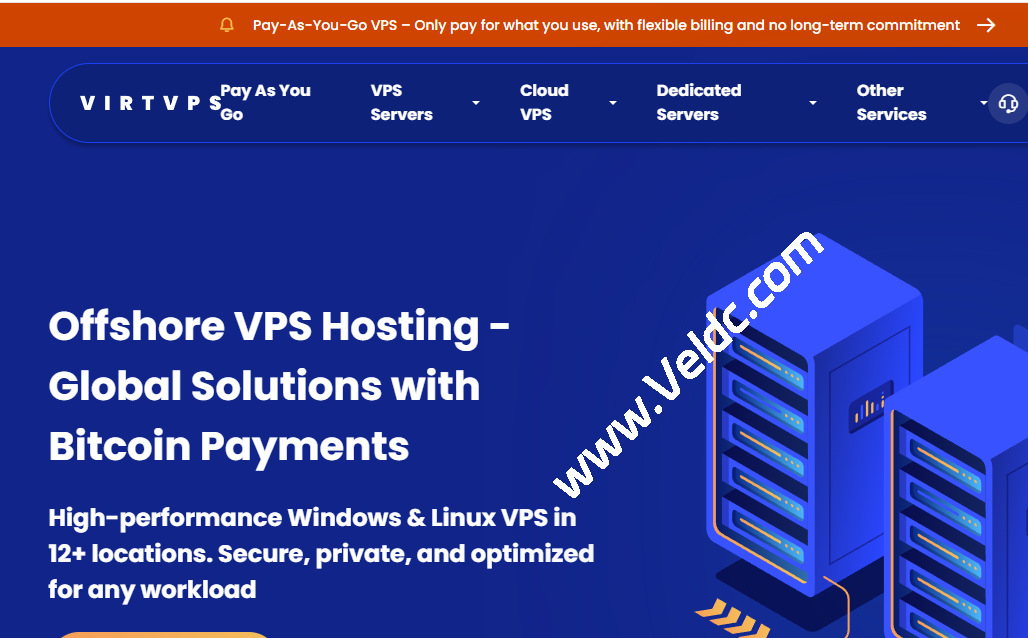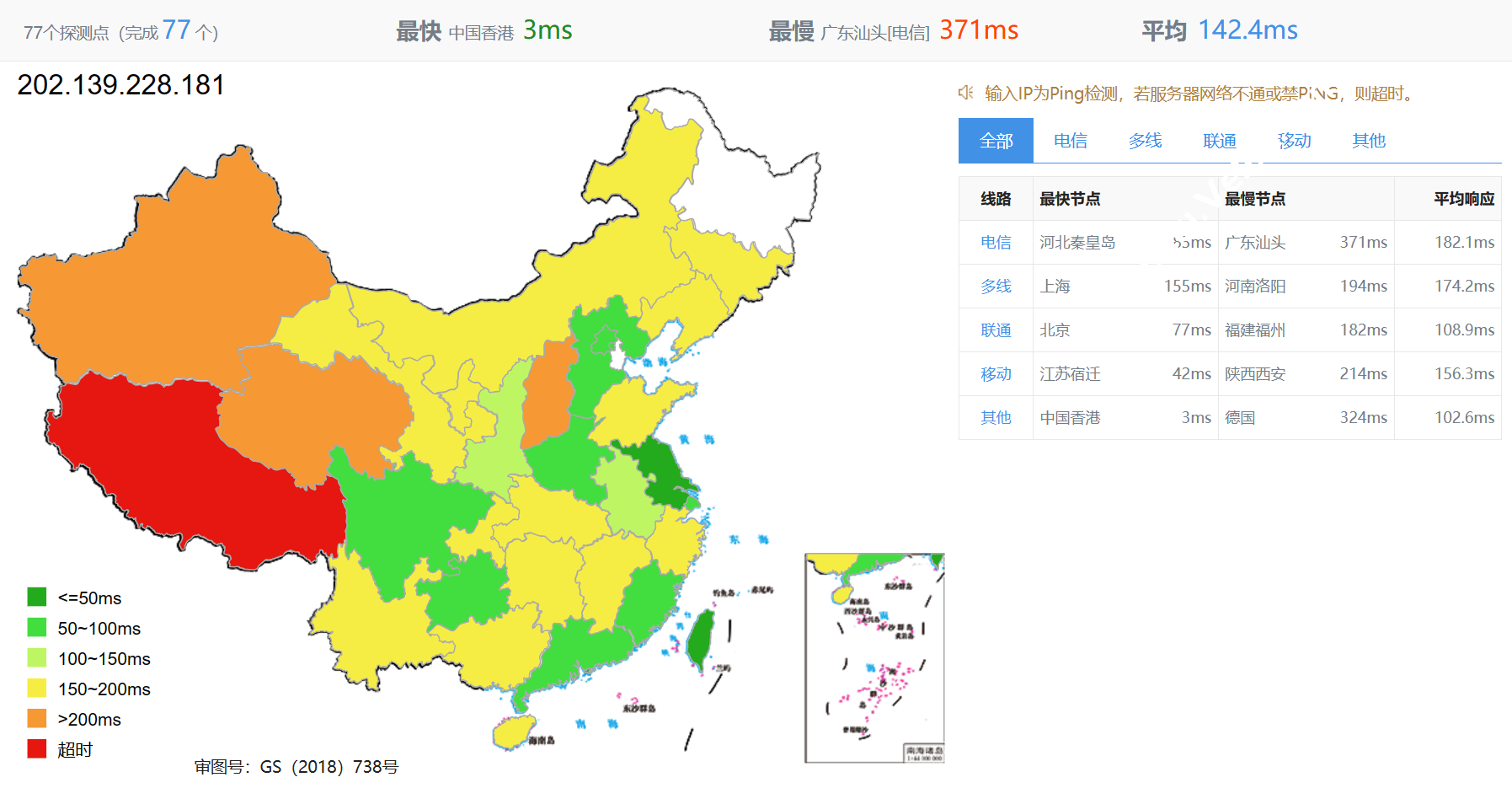很多博主朋友在推荐美国VPS Vultr,因为认为他们家的便宜,说他们家的速度很快,但是究竟怎样我们来测试一下。
Vult – 5美刀
Vultr 是美国一家VPS云主机商,在国内是非常的有名,有很多大陆的忠实用户,计费方式采用按使用小时计费。
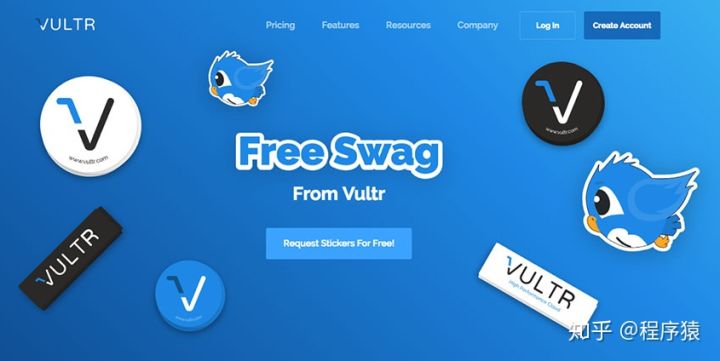
支持的数据中心有:北美:西雅图、硅谷、洛杉矶、达拉斯、芝加哥、新泽西州、亚特兰大、迈阿密;欧洲:伦敦、巴黎、法兰克福、阿姆斯特丹;亚洲:东京、新加坡;澳洲:悉尼
支持操作系统:Linux VPS 和 Windows VPS,但是Windows需要版权费用
价格:Linux VPS 最低价格5美元/月(原来2.5美元已经没有了),Windows VPS 26美元/月(实在太贵了)
支付方式:支付宝、 信用卡、PayPal
那么速度怎么样呢,我们下面来看下:
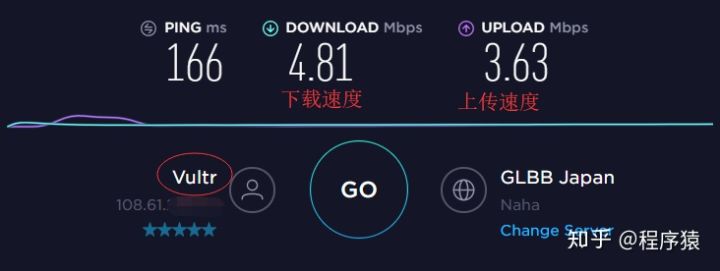
上面的效果是通过 https://www.speedtest.net 测试,可以看到下载速度大概是4Mbps多,上传速度3Mbps多,这个是东京机房的,已经是速度的极限了。
另外有个需要注意的点就是现在Vultr的很多机房都已经封了,很多机子就开了马上被屏蔽了,主要是因为之前玩的人太多了,然后就没有然后了,懂了~
Hostwinds – 4.49美刀
Vultr 已经被小伙伴们玩坏了我自己已经不用了,我后来东选西选,后来终于找到了 Hostwinds 。Hostwinds是美国一家老牌VSP主机商,拥有多年的VPS管理经验,4美元多点价格便宜,支持支付宝,性能稳定,拥有1000M带宽,速度真的是非常的快。
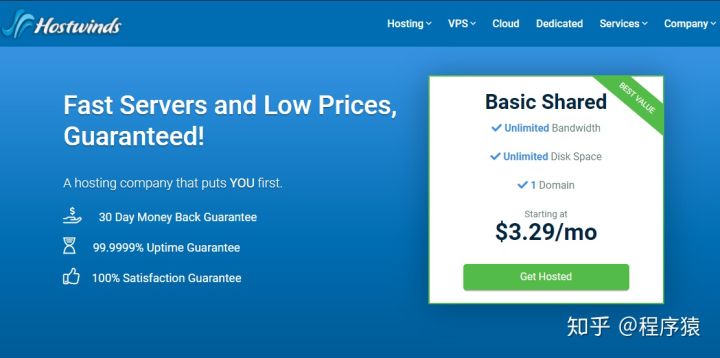
支持主机类型:Windows VPS、Linux VPS
数据中心:西雅图、达拉斯、阿姆斯特丹(欧洲)
付款方式:支付宝、 信用卡、PayPal
价格:Linux VPS 最低4.49美元,Windows VPS 最低9.59美元
我们看下速度究竟怎么样,我们先看下上传下载速度:
我们再使用Superspeed测试下Hostwinds Linux VPS的上传速度和下载速度,如下图所示:
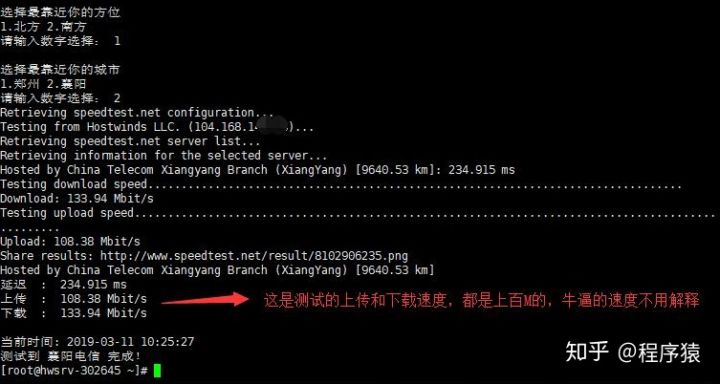
然后我们再通过 https://www.speedtest.net 测试下本地下载和上传速度:
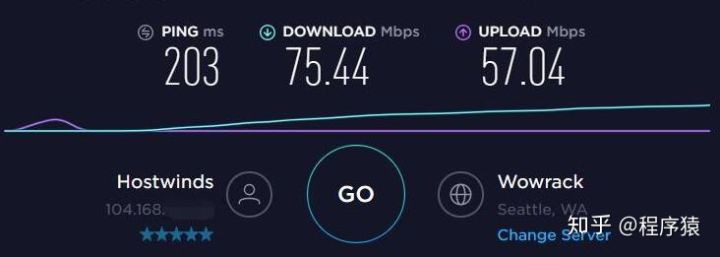
可以看到这个是我在晚高峰期测试的下载和上传速度也是非常快的,能够达到这种效果的VPS我是真的很少见到,比起上面的Vultr真的的牛逼了,是Vultr 速度的二十倍左右,真实的速度可做不了假。
如果你是做外贸,跨境电商的,他的Windows VPS也是非常的快的,连接比其他所谓的云主机快很多,最主要的原因的这个带宽真的是非常大的(1000M啊)。
而且现在Hostwinds现在不会像Vultr一样被屏蔽,我用了很久都没有问题,所以不用担心,现在很多VPS都被屏蔽,如果你还没有找到一个好用的VPS,Hostwinds真的值得一试。
Hostwinds还是有一些购买和配置有些小坑,不注意可能要绕弯,我先说下购买教程:
1、通过Hostwinds 优惠链接进入Hostwinds 首页,选择“VPS”下的”Unmanaged VPS”,这里是最便宜的(没有必要买Managed VPS,贵而且没有用)。
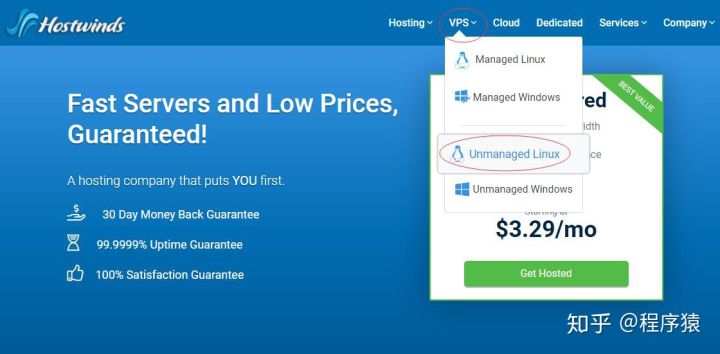
2、进入VPS选择页面后,根据自己的需要的配置选择套餐,一般我们选择最低配置就够用了,然后点击“Order”按钮进入信息填写页面,如下所示:
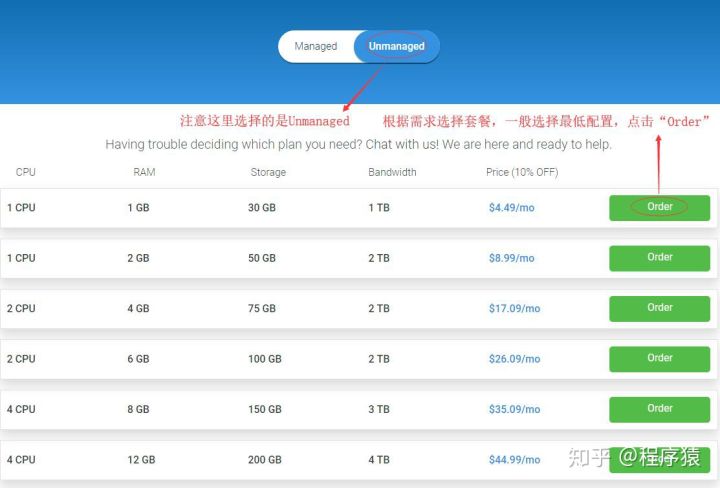
3、进入信息填写页面后首先填写账号信息,一般是新用户我们填写左边的姓、名、邮箱、密码,然后点击“Submit”进入下一步,如下图所示:

4、页面跳转后填写用户信息,如下图所示:
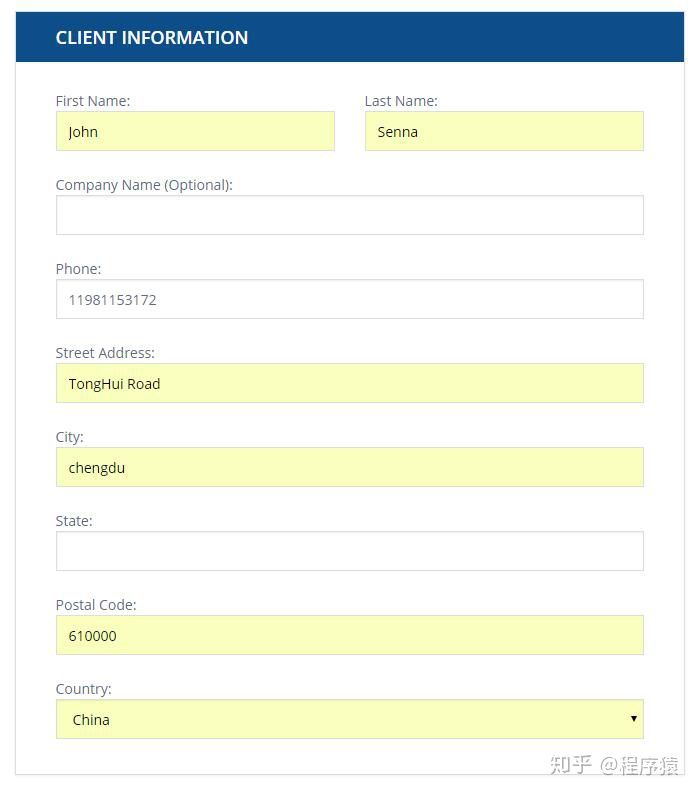
5、然后选择购买时间、数据中心、操作系统,红色部分需要自己选择,绿色一般我们默认,可以按月购买,但是建议第一次购买时间选择长一点,这样优惠要大很多,不然后面续费优惠力度就没有这么大了。 如下图所示:
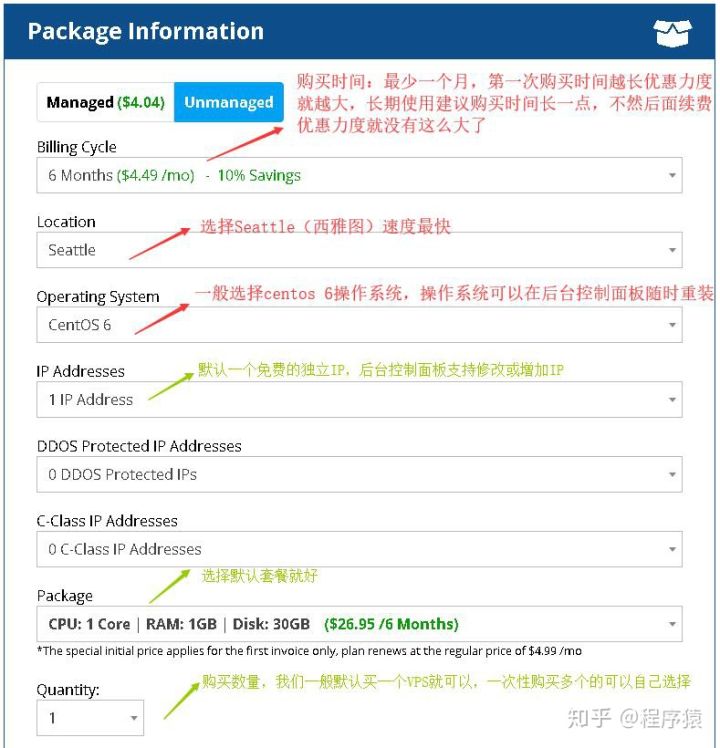
6、默认是自动云备份的,如果不需要去掉勾选, 如下图所示:
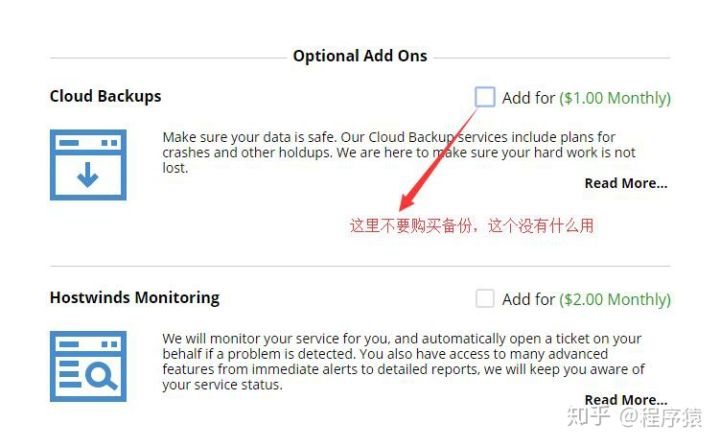
7、然后选择付款方式,一般我们选择支付宝进行付款 (只有国内IP访问的时候才有支付宝付款方式),如下图所示:
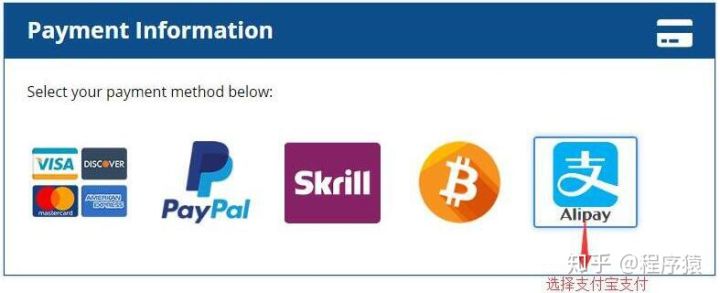
8、最后确认价格(不同时期可能价格有些许不同,如果通过前面优惠链接点击购买会有优惠),勾选同意协议,然后点击“Complete Order”按钮进行下单, 如下图所示:
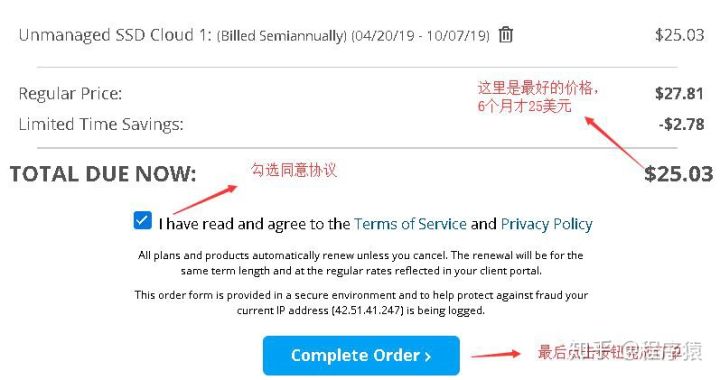
9、下单完成后订单结果如下图所示:
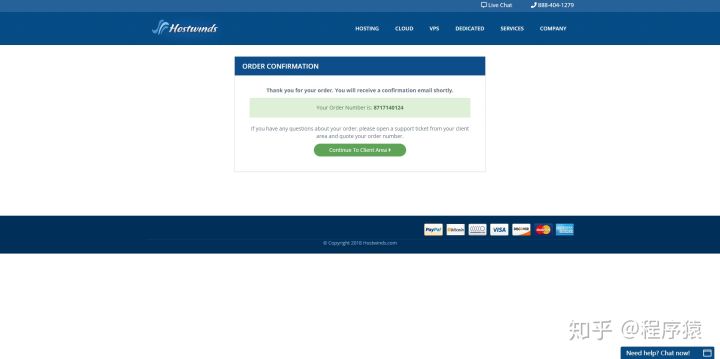
注意Linux连接的时候需要先修改密码,如下所示,
如果显示SSH服务器拒绝了密码,如下图使用Xshell连接的显示示意图:
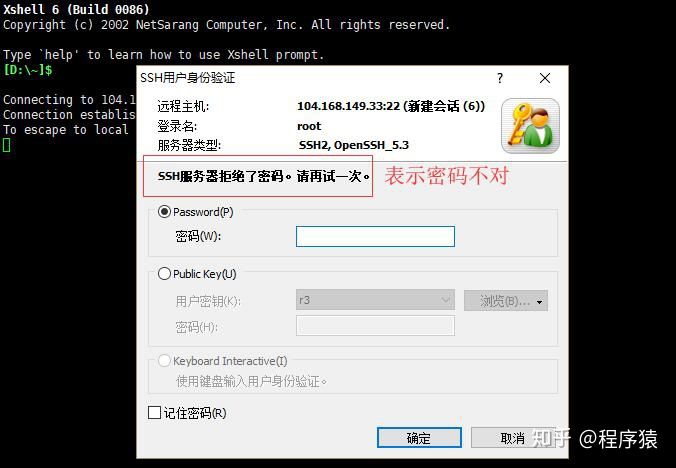
Hostwinds 采用KVM,因此生成Linux VPS的密码的自动生成的,而Hostwinds发送的邮件中的密码可能不是VPS真实的密码,这时不知道密码是多少我们可以登录后台重新设置密码,步骤如下:
1、访问 https://clients.hostwinds.com/clientarea.php,点击你的Service,如下图所示:
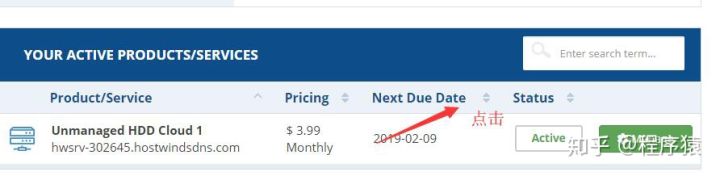
2、然后点击管理按钮,到管理界面,如下图所示:
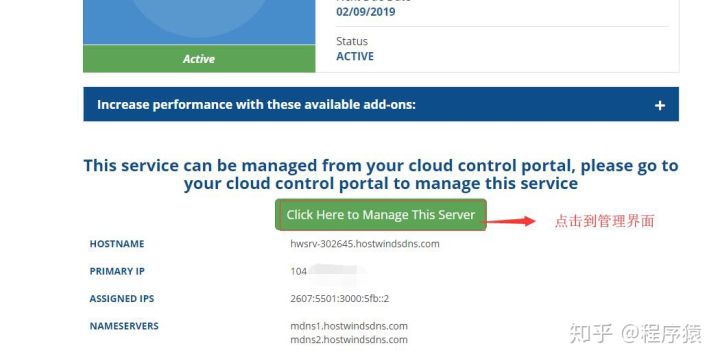
3、然后点击修改密码按钮,在弹出框中重新输入密码,密码需要字母大小写、特殊符还有要一定长度:
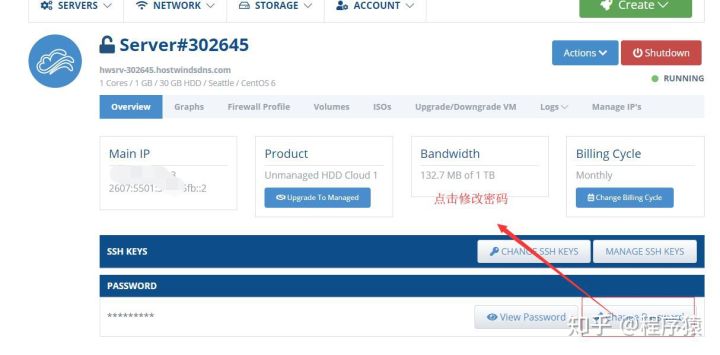
4、修改后密码还没有生效,最关键的一步需要 重启服务器,才能生效,如下图所示点击重启:
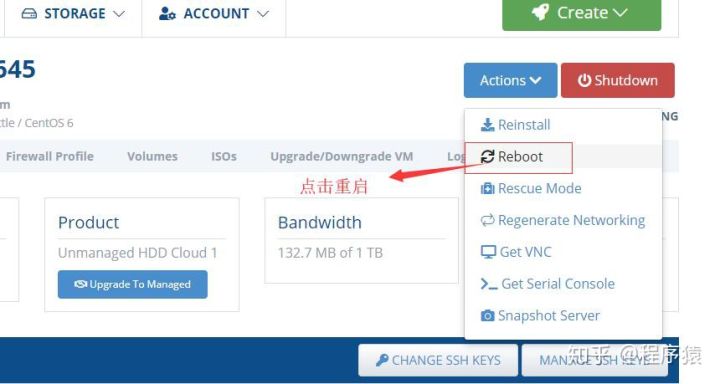
这样就能够使用你就可以使用你设置的密码登录 Hostwinds VPS了。

 国外主机测评
国外主机测评